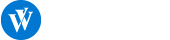《寂静岭2 重制版》作为一款备受期待的重制游戏,其画质的提升对于玩家来说至关重要,为了打造极致的视觉盛宴,以下是一份详细的画质提升全攻略指南:
一、基础画质设置1、禁用影响画质的特效
禁用色差:减少颜色边缘的模糊和重影。
关闭动态模糊:使画面更加清晰,减少运动时的模糊感。
禁用镜头移动重影:确保镜头移动时画面稳定,无重影现象。
关闭畸变扭曲:保持画面形状正常,避免边缘扭曲。
降低景深效果:使画面整体更加清晰,减少前后景的模糊差异。
2、修改Engine.ini文件
- 路径:C盘用户用户名AppDataLocalSilentHill2SavedConfigWindowsEngine.ini
- 备份原文件后,用记事本打开,在最下面添加以下代码并保存:
[SystemSettings] r.SceneColorFringe.Max=0 r.SceneColorFringeQuality=0 r.motionblurquality=0 r.DepthOfFieldQuality=0 r.Distortion=0 r.DisableDistortion=1二、游戏内画质设置
1、光线追踪(光追)

关闭:光线追踪虽然能带来逼真的光影效果,但会极大增加GPU负担,影响游戏性能。
2、帧率上限
设置为60帧:开局时建议锁定30帧以减轻电脑压力,进入主要场景后再改为60帧。
3、超级采样
选择DLSS:推荐使用DLSS(深度学习超采样)技术,选择“平衡”模式,既能保持较好的画质又能提升性能。
4、渲染器质量预置
自定义:进入高级质量设置,调整以下参数:
阴影质量:中等
着色器质量:中等
全局动态模糊:关闭
SSR(屏幕空间反射):关闭
剩余设置:可全部设置为最高,以获得最佳视觉效果。
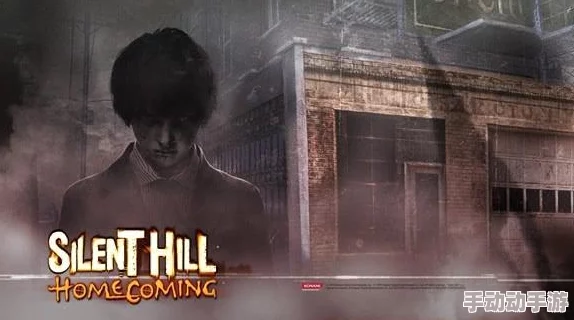
1、FSR 3.0帧
谨慎开启:虽然FSR 3.0能提升帧数,但相比DLSS,其画质损失较大,如果追求极致性能,可以考虑开启,但需注意画质变化。
- 在Engine.ini文件中添加以下代码以启用FSR 3.0帧:
[SystemSettings] r.FidelityFX.FI.Enabled=1
2、使用DX11或DX12
- 某些情况下,使用DirectX 11或DirectX 12可以获得更好的性能表现,可以在游戏启动参数中添加-dx11或-dx12来尝试。
3、更新显卡驱动
- 确保你的显卡驱动是最新版本,以获得最佳的游戏兼容性和性能表现。
4、调整分辨率
- 如果以上设置仍不能满足你的需求,可以考虑降低游戏分辨率以获得更流畅的游戏体验。
通过以上步骤,你可以对《寂静岭2 重制版》的画质进行全方位的优化,从而打造出一个极致的视觉盛宴,不过,不同的硬件配置可能会有不同的优化效果,因此建议根据自己的实际情况进行调整。